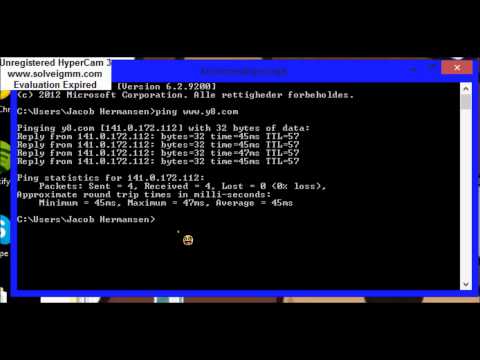For at opretholde fortroligheden af oplysninger på en computer er det ofte nødvendigt at beskytte en fil med en adgangskode, især hvis du arbejder på en computer, som andre mennesker har adgang til.

Nødvendig
- - MS Word;
- - Winrar.
Instruktioner
Trin 1
Beskyt dit Miscrosoft Word-dokument med adgangskode. Gem alle ændringer i dokumentet ved hjælp af kommandoen "File" - "Save As". Gå til menuen "Service", vælg punktet "Indstillinger", vælg fanen "Sikkerhed". I feltet "Adgangskode for at åbne fil" skal du indtaste den adgangskode, du vil indstille. Derefter krypterer du den indstillede adgangskode.
Trin 2
For at gøre dette skal du klikke på knappen "Avanceret" ud for indtastningsfeltet for adgangskode. I vinduet "Krypteringstype", der åbnes, skal du vælge kryptering med en nøglestyrke på 128 fra listen over typer, klikke på knappen "OK". Klik derefter på knappen "OK" i fanen "Sikkerhed", og indtast adgangskoden i det vindue, der åbnes. Gem dine ændringer i dokumentet igen for at indstille en adgangskode til at åbne filen.
Trin 3
Indstil en adgangskode til filen ved hjælp af Winrar-programmet. Gå til mappen med den ønskede fil, højreklik på den og vælg muligheden "Føj til arkiv". Gå til fanen "Arkivnavn og parametre" i det vindue, der åbnes. Indtast det ønskede navn til arkivet, vælg komprimeringsniveauet og markér om nødvendigt afkrydsningsfeltet "Opret selvudpakkende arkiv".
Trin 4
Klik på fanen Avanceret for at beskytte filen med adgangskode. Klik på knappen "Indstil adgangskode". I dialogboksen Adgangskode arkiv, der åbnes. I feltet "Indtast adgangskode" skal du indtaste din adgangskode to gange og derefter udfylde feltet "Indtast adgangskoden igen til bekræftelse" og klikke på knappen "OK".
Trin 5
Download og installer File & Folder Protector-applikationen for at indstille en adgangskode til en fil eller mappe. For at gøre dette skal du downloade demo-versionen af programmet. Efter installationen skal du starte den. Programvinduet ligner "Explorer". I den venstre del af vinduet skal du vælge den ønskede mappe eller fil, klikke på knappen Adgangskode på værktøjslinjen, indtaste den ønskede adgangskode og klikke på OK.